本文详细介绍192.168.0.1无线路由器设置管理员登录密码,完整设置路由器地址IP、密码....
所有主要的品牌路由器(如D-Link和腾达路由器)都包含IP地址,它也称为默认网关地址,此IP地址适用于各种路由器。可以使用路由器网络管理APP或路由器的Web界面来更改此默认地址。
192.168.0.1是专用IPV4网络地址。通过在浏览器地址栏中输入http://192.168.0.1访问路由器网络管理控制台或路由器网页。
只要用户遇到任何路由器问题,就可以使用它进入路由器界面。通过浏览192.168.0.1用户可以解决任何上网问题。
为什么我无法访问192.168.0.1?
在上篇文章中(192.168.0.1登录无线路由器无法打开该怎么办),我们已经详细的为大家介绍了192.168.0.1打不开你的路由器界面的原因;基本就是以下几点因素:
首先请先检查电脑的网关是否是192.168.0.1。可以检查电脑,请打开主菜单运行CMD并键入ipconfig / all或使用ping 192.168.0.1-t。
检查您的计算机后,如果你的路由器地址确定是192.168.0.1,则可以ping通,如果不是,请检查你的电脑本地连接是否设置为自动获取IP。
192.168.0.1无线路由器参数设置
使用电缆将路由器连接到计算机,也可以把上网设备连接到路由器的无线WIFI。然后在浏览器地址栏中打开浏览器在地址栏中输入192.168.0.1,然后进入登录页面。通常,用户名和密码为“admin”,首先你最好可以参考手册。
当您成功登录界面之后,默认情况下会出现页面设置向导,现在您可以更改Internet上网方式。通常,ADSL用户选择PPPoE。如果您不知道,请将其设置为自动,然后单击“下一步”。现在输入网络提供商提供的用户名和密码。完成后单击“下一步”直至最后完成向导步骤。
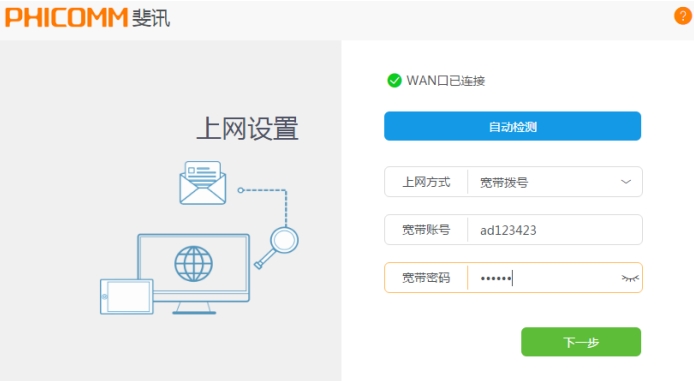
设置完成后重启路由器
接下来是无线设置。这里我们称为SSID名称,即我们在网络搜索中看到的路由器名称。
其余设置是默认计算机设置,因此请勿尝试更改。
而后转到网络安全设置并设置网络密码,以便防止别人任意使用你的WIFI。
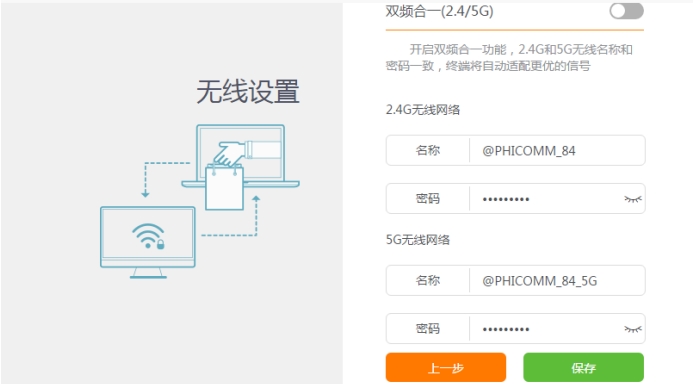
如上所述,现在您已知道如何使用无线路由器并完成此路由器设置。
设置完成后,记得修改路由器的默认登录密码,也就是管理员密码,一般在路由器的系统设置栏中;
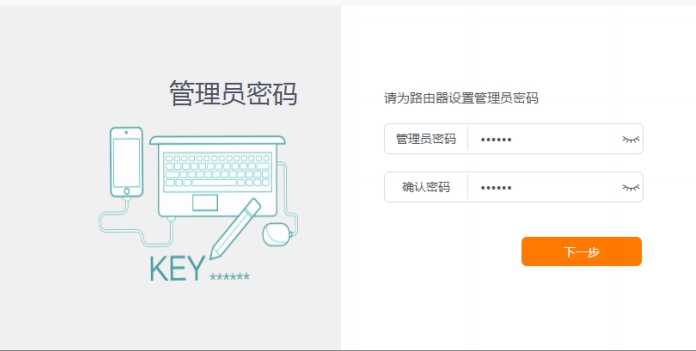
搜索无线信号以连接互联网
路由器无线也设置完成之后,我们就可以使用手机或笔记本进入网络搜索并输入您给路由器的SSID名称,在询问密码后,输入您之前提供的密码。一段时间后,系统将连接到路由器,最后用户已连接到Internet,就可以上网了。
192.168.0.1密码重置:
如果我们遇到路由器忘记密码的故障,那么拿针并按入路由器后面的孔把路由器恢复出厂设置,再重新按上面步骤重新设置路由器一遍。在计算机浏览器上输入http://192.168.0.1。输入最初的默认用户名和密码(admin)。登录后单击下一步并重新启动路由器;最后设置已完成。
最新文章
-
迅捷路由器登录网址和密码在哪里查看?
查看迅捷路由器的登录网址和默认密码最直接的方法是,通过路由器
发布于:2024-07-26
-
无线路由器的DNS服务器可以手动配置吗?
有朋友问,家里的无线路由器的DNS服务器可以手动配置吗?这个
发布于:2024-07-24
-
路由器的web管理界面是什么,如何登录?
路由器的web管理界面是一种通过Web浏览器访问的用户界面,
发布于:2024-07-22
-
如何查询宽带是否欠费或者到期
当你突然发现家里的宽带无法连接到网络上不了网,或者连接不稳定
发布于:2024-07-19
-
同一个网络可以使用两台路由器吗?
问:在同一家庭网络内可以使用两台路由器吗? 答:可以的
发布于:2024-07-17
-
Wi-Fi5与Wi-Fi6路由器该如何选择
Wi-Fi 5(802.11ac)和Wi-Fi 6(802.
发布于:2024-07-15
阅读排行
-
192.168.100.1官网路由器登录入口
192.168.100.1是许多路由器最流行的IP地址之一。
-
p.to登陆官网入口上网设置指南
p.to的斐讯路由器官网设置入口,我们需要了解每台路由器都会
-
192.168.1.2登录入口默认用户名、密码
192.168.1.2 IP地址 要访问 管理页面键入19
-
192.168.223.1手机登录惠普打印机设置
192.168.223.1登录地址可用于打开惠普打印机的we
-
192.168.10.1手机登录入口
192.168.10.1 通常作为路由器的默认登录地址,一些
-
melogincn手机登录入口网址
melogin.cn是水星路由器的默认登录网址。通过手机浏览